Lettermint gebruiken met WP Mail SMTP in WordPress
Laatst bijgewerkt:
We hebben onze officiële WordPress-plugin gelanceerd! Je kunt nu eenvoudig Lettermint integreren met WordPress om e-mails te verzenden. De plugin is beschikbaar in de WordPress Plugin Directory. Liever WP Mail gebruiken? Lees dan verder.
Wil je Lettermint gaan gebruiken in WordPress om e-mails te versturen? Met de gratis WP Mail SMTP plugin kan dat heel eenvoudig. Na de installatie worden alle e-mails die vanuit WordPress worden verstuurd automatisch via Lettermint verzonden. Denk bijvoorbeeld aan de volgende emails:
- Wachtwoord vergeten
- Nieuwe gebruiker registratie
- Reacties op berichten
- E-mails van WooCommerce (bijvoorbeeld orderbevestigingen)
Waarom Lettermint gebruiken om WordPress e-mails te versturen?
Draai je een WordPress website, dan is de kans groot dat je gebruik maakt van een shared webhosting omgeving. Dit betekent dat je website op een omgeving (server) draait met veel andere websites. De mailserver die deze partijen gebruiken worden door alle websites gebruikt, inclusief jouw website. Helaas gebeurt het regelmatig dat deze mailservers op een zwarte lijst (blacklist) komen te staan, niet door jouw website, maar door misbruik en het versturen van spam door andere websites.
Dit heeft als gevolg dat e-mails die vanuit jouw websites worden verzonden in de spamfolder van de ontvanger terecht komen. Zo ook belangrijke e-mails naar klanten, zoals een orderbevestiging of een wachtwoord vergeten e-mail.
Met Lettermint worden deze problemen voorkomen. Je zorgt voor een betrouwbare aflevering van je transactional email, zoals registratiebevestigingen, bestellingen en notificaties vanuit je website.
Wat heb je nodig?
- Een WordPress website
- WordPress Mail SMTP Plugin
- Een Lettermint account.
- Een domeinnaam dat geverifieerd is in Lettermint.
- Een project in Lettermint.
- SMTP geactiveerd in de instellingen van je project.
Stappenplan
Let op: zorg ervoor dat je SMTP binnen je Lettermint project hebt geactiveerd. Dit kan je doen door naar de instellingen van je project te gaan en daar SMTP te activeren.
Stap 1: Installeer de WP Mail SMTP plugin in WordPress
De eerste stap is het installeren van de WP Mail SMTP plugin in WordPress. Dit kun je doen door in het WordPress dashboard naar Plugins > Nieuwe plugin te gaan. Hier kan je zoeken naar de WP Mail SMTP plugin zoals hieronder getoond. Klik op de knop Nu installeren en activeer de plugin.
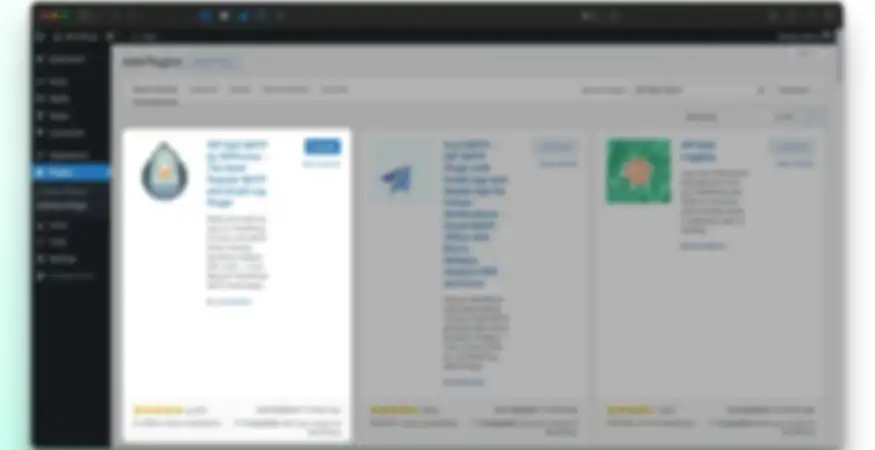
Stap 2: Configureer de WP Mail SMTP plugin
Na het activeren van de plugin ga je naar WP Mail SMTP in het menu en klik je op Instellingen. Hier gaan we de plugin configureren om Lettermint te gebruiken als SMTP server.
Verzender instellen
We beginnen met het invullen van de From Email en From Name. Dit zijn de gegevens die worden gebruikt als afzender van de e-mails die WordPress gaat verzenden. Vul bij From Email een e-mailadres in dat je geverifieerd hebt in Lettermint. Het e-mailadres moet je domeinnaam bevatten.
Mailer instellen
In de lijst met mailers kies je voor Other SMTP. Dit is de optie waarbij je volledige controle hebt over de SMTP instellingen van je WordPress website.
Na het selecteren van Other SMTP verschijnen er een aantal velden die je moet invullen. Vul de velden in zoals hieronder beschreven:
- SMTP Host: smtp.lettermint.co
- Encryptie: TLS
- SMTP Port: 465
- Authentication: Ja
- SMTP Username: lettermint
- SMTP Password: Je API token van je Lettermint project. Deze kun je vinden onder je project instellingen en dan onder het tabblad API token.
Na het invullen van de velden klik je op de knop Save settings,
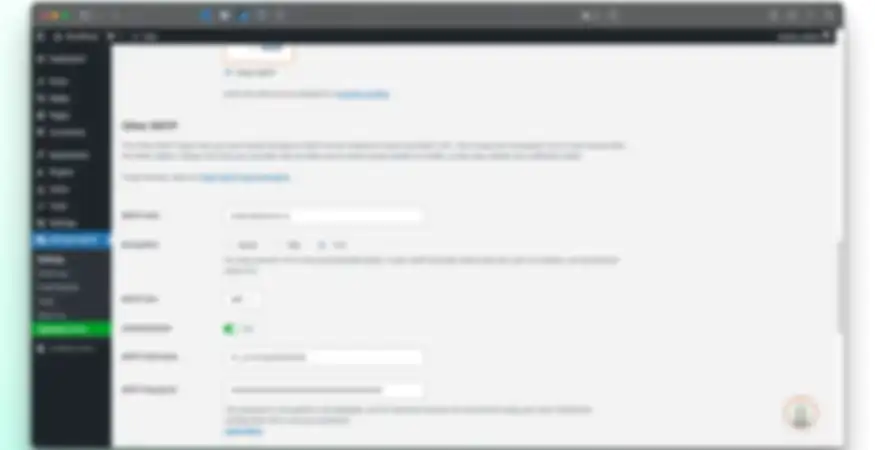
Stap 3: Test de SMTP instellingen
WP Mail SMTP heeft een handige functie waarmee je de SMTP instellingen kan testen. Ga naar het Tools in het menu van WP Mail SMTP.
Hier kan je een test e-mail versturen. Vul een e-mailadres in waar je de test e-mail naar wilt versturen en klik op de knop Send Email.
Je ziet een melding dat de e-mail is verzonden. Je ontvangt nu een test e-mail vanuit je WordPress website verstuurd via Lettermint middels SMTP.
Krijg je een foutmelding? Controleer dan of SMTP geactiveerd is in je Lettermint project. Controleer daarnaast of je WP Mail SMTP plugin correct geconfigureerd hebt. Dit kan je doen door de stappen hierboven nogmaals te volgen.
Inzicht in verzonden e-mails
Een ander groot voordeel van het gebruik van Lettermint is dat je nu inzicht hebt in alle verzonden e-mails. Mocht je gebruik maken van WooCommerce, dan is het nu ook mogelijk om de verzonden e-mails naar klanten in te zien.